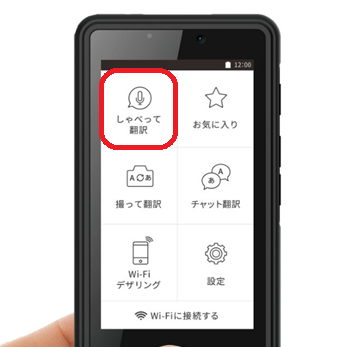
みなさま、こんにちは!TAKUMI JAPAN代表の増田です。
ここではKAZUNA eTalk5のメイン機能の一つ、「しゃべって翻訳」の使い方をご紹介したいと思います。
しゃべって翻訳とはまさに文字通り、言葉をしゃべって、それを72言語に翻訳する機能のことになります。

Contents
では早速スタートです!!!
電源ボタン、またはホームボタンをカチッと押してみてください。
電源ボタンは向かって右側側面の一番上にあるボタンです。
ホームボタンは正面のど真ん中にどーんとありますのでわかりやすいと思います。
いずれをやっても画面が付かない!!というときは充電が切れていると思います。
充電してください。
↓
そうすると以下のようにホーム画面が表示されます。
赤枠でくくった「しゃべって翻訳」をタップしてください。タップとは指で軽くタッチするということです。
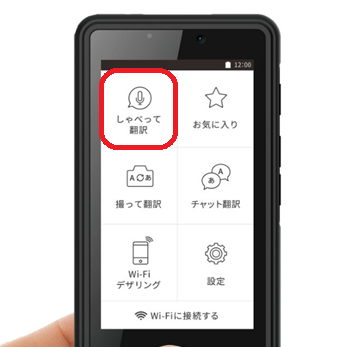
↓
そうするとしゃべって翻訳の画面になります
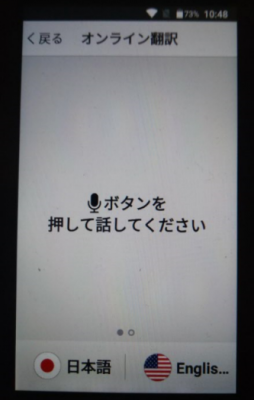
ここでこの画面を少し説明いたしますね。
画面の上にはオンライン翻訳と記載があると思います。
KAZUNA eTalk5はクラウド上の複数の翻訳エンジンを利用して翻訳をしますので
常に最新、最善の翻訳結果をご利用いただけます。
クラウドに接続しますので「オンライン」(インターネットにつながっている状態での翻訳)状態が必要で、
だからこそ翻訳結果がとてもいいという事になります。
ここではオンライン翻訳のことをご紹介します。という事はインターネットにつながっている必要があります。
インターネットにつながっているかはKAZUNA eTalkの画面の上を見てみてください。
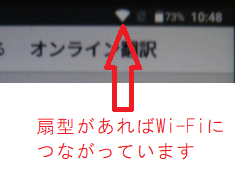
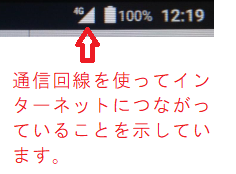
この図のような表示が出ていればインターネットにつながっていますのでオンライン翻訳がご利用いただけます。
一方、ネットにつながらない時や場所ってありますよね。その時は「オフライン翻訳」をご利用ください。
オフライン翻訳はネットにつながらない状態で翻訳をしますので、言語数も限定されますし、翻訳も精度が落ちます。(後述しますね)

画面の下にはここでは左側に日本語、右側にEnglish(英語)が選択されていますね。
これは日本語から英語、英語から日本語への双方向の翻訳ができることを示しています。
では早速翻訳をしてみましょう!
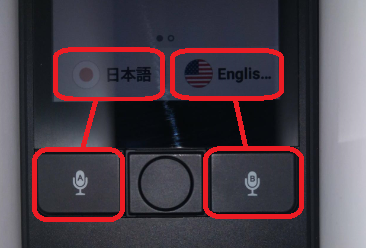
左側に選択されている日本語は上の図のように左側のマイクボタン、
右側に選択されている英語は右側のマイクボタンに対応しています。
まずは日本語→英語に翻訳してみましょう。
KAZUNA eTalk5にただ日本語で話しかけても残念ながら反応はありません。
訳したい言葉を翻訳させるにはマイクボタンを押しながら話す必要があるのです。
では早速やってみましょう。
操作はとっても簡単。わずか2ステップです。
1、左側のマイクを押し続けてください。ボタンを押しながらしゃべる言葉を翻訳するからです。
マイクを押し続けている間、画面には以下のような表示が出ます。
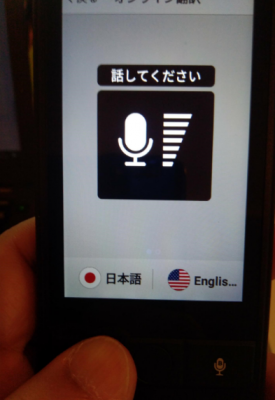
2、言葉をしゃべり終えたらボタンを離してください。
自動的にクラウド上で最適な翻訳を選択し、画面には翻訳結果の文字と翻訳後の音声が流れます。

Youtubeに日本語→英語に翻訳したときのスピードや音声などがアップされていますので
見てみたいという方は以下をクリックしてください。
Youtube動画;自動翻訳機「KAZUNA eTalk5」で日本語を英語に翻訳してみた
翻訳結果を聞き逃しちゃったなーというときはこの青い文字(翻訳結果)をもう一度タップしていただければ音声が再度流れます。
音声が大きい、小さい
翻訳後の音声が大きいなとか、小さいなとか、全く聞こえないなというときは音量の調整をしましょう。
画面の向かって右側面に音量ボタンがありますので是非調整してみてください。
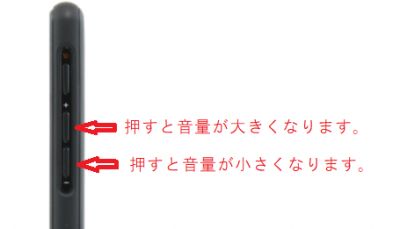
逆方向の翻訳はどうやるの?
今度は英語から日本語、すなわち先ほどの逆方向の翻訳はどのようにするかですが、
先ほどのこの図を思い出してください。
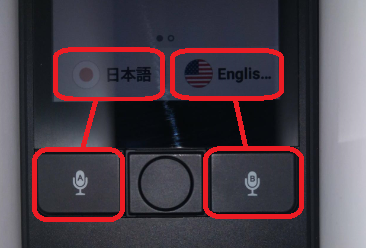
先ほどは左に選択されているのが日本語であり右側に選択されているのが英語だったので
これはすなわち
「左側の言語から右側の言語に、そして右側の言語から左側の言語に翻訳しますよ」
ということと
「左側の言語をしゃべるときは左側のボタンを押しながらしゃべってくださいね。
右側の言語をしゃべるときは右側のボタンを押しながらしゃべってくださいね」
という事を表しているのです。
ですので今度は英語から日本語に訳す順番ですから、右側のボタンを使って先ほどと同じ手順で
ボタンを押しながら英語をしゃべっていただければ日本語に翻訳されるのです。
利用が終わったら
一通り翻訳が終わり、会話が終わってしばらく使わないぞというときはホームボタンを押して最初の画面に戻し、
電源ボタンを軽く一回カチッと押せば画面が暗くなりいわゆる「待ち受け」状態となります。
ほかの言語も試してみたいなー
KAZUNA eTalk5は72言語のうちから任意に選んだ2言語での双方向の翻訳をします。
72言語の一覧はこちらになります。

たくさんあるんですねー言葉って。見ているだけで行ってみたくなります。
私、おそらく10年以上仕事以外の旅行したことがないので行ってみたいなーと素直に思います笑
ではほかの言語に切り替える方法をご紹介します。
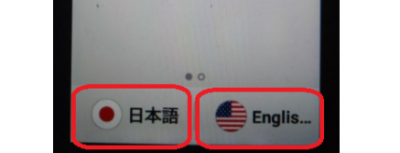
左側の言語を変えたいときは画面にうつっている(上の画像だといまは日本語になっていますね。その部分です)
左側の言語をタップしてください。
そうすると
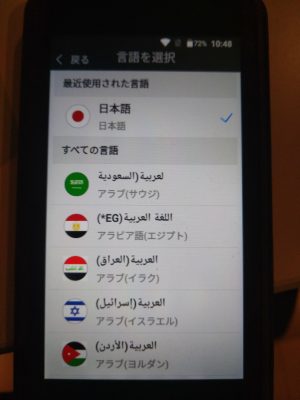
このように言語が出てきます。
「あれ!72言語というのにいくつかしか出てこないじゃない!」なんておっしゃらないでくださいね。
ちゃんと72言語あります。
画面を指で触りながら指を画面の上の方にスライドさせてください。
「指で画面を触りながら上下左右にスライドさせること」をスワイプと言ったりします。
スワイプとかインストールとか、だからパソコンとかスマホは嫌なんだよなんておっしゃらないでくださいね。
ただ指でずらすというだけのことでしてそんな言葉は覚える必要もありません。指でぽーいで十分通じます。
そうすると下からどんどん言語が出てきますよ。行き過ぎた!!!と思ったら今度は指を下にずらしてみましょう。

これだ!という言語があったらそれをタップしていただければ言語の選択は終了です。
ちなみにオランダ語を選択してみましょうか。
オランダ語を見つけたらそれを指でタップします。

↓
ほら、これでオランダ語が選択されました。
いまは左がオランダ語、そして右が英語ですね。

このようにして言語をお好きなように切り替えて翻訳をご利用いただけるのです。
インターネットにつながっていない。。どうすればいいの?
さて、一番上のころの話に戻りますが、もし以下のマークが出ていない場合、インターネットにつながっていません。
ではどうやったら翻訳を利用できるでしょうか。
答えは簡単です。

上の図のように、画面に指をタッチしたままその指を左にずらして(スワイプ)してみてください。
画面が指とともに左に流れていきますね。
そうすると簡単に「オフライン翻訳」になりました。
画面の上に「オフライン翻訳」と出ていますね。これでインターネットがなくてもご利用いただけます。
ただ、一つだけ注意点がございます。
オフライン翻訳はオフラインの時につかう、それはその通りなのですが、
一度「オンラインの状態でオフライン翻訳」を使ってください
これでオフライン翻訳のために必要な最新のデータが翻訳機に瞬時に入り込み、かつオフライン翻訳のエンジンのスイッチが入ります。
※ゆくゆくそうした手順は不要なように改善します。
上述のようにオフライン翻訳は言語数は限定され、翻訳精度は落ちますがネットがない緊急時でも利用できますのでぜひネットにつながらないよーというときは活用してみてください。
ここではまずはしゃべって翻訳の使い方を見ていただきました。
しゃべって翻訳に関してはこれ以外に
1、気に入った言葉は保存しておきたいなー というお気に入り機能
2、文字が小さいなー大きくしたいなー というときの文字サイズの変換
などいくつか機能がございますので別のブログでご紹介しますね。
それではKAZUNA eTalkで皆様に快適、便利がたくさん届けられるようこれからも全力で頑張りますので
なにとぞよろしくお願いいたします。
TAKUMI JAPAN株式会社 代表取締役 増田
実機が見られるお取扱い店舗やオンラインショップは
↓ をクリック!
